Notion 페이지에 이모티콘을 추가하는 것은 다소 우스꽝스럽게 들릴 수 있습니다. 그러나 미학은 작업 공간을 구성하는 방법에 중요한 역할을 합니다.

이모티콘은 실제로 Notion에서 널리 사용됩니다. 기본적으로 플랫폼과 함께 제공되는 페이지와 목록에서 보았을 것입니다. 작업 공간에 이모티콘을 추가하면 끝없는 텍스트 줄의 지루함을 깨뜨릴 수 있습니다. 다음은 Notion에 이모티콘을 추가하는 방법과 일반적으로 플랫폼의 이모티콘에 대한 자세한 내용입니다.
텍스트에 이모티콘 추가
Notion은 진보적이고 기능이 풍부하지만 기본 제공 이모티콘 기능이 없습니다. 하지만 걱정하지 마세요. 당신은 그것을 인식하지 못할 수도 있지만 Windows 및 macOS 장치 모두 지원되는 위치에 이모티콘을 추가할 수 있으며 Notion은 확실히 지원합니다.
Notion 텍스트에 추가할 수 있는 이모티콘 목록을 보려면 텍스트에서 추가할 위치를 선택하고 승리 + . 키. "를 사용하지 않도록 하십시오.." 키는 키보드의 Num 패드에 있지만 ".” 키보드의 주요 부분에 있는 기호. macOS 장치의 경우 Cmd + Ctrl + 스페이스바.
사용 가능한 모든 이모티콘 목록이 나타납니다. 이것이 Notion 및 기타 모든 곳에서 텍스트에 이모티콘을 추가하는 방법의 요지입니다.
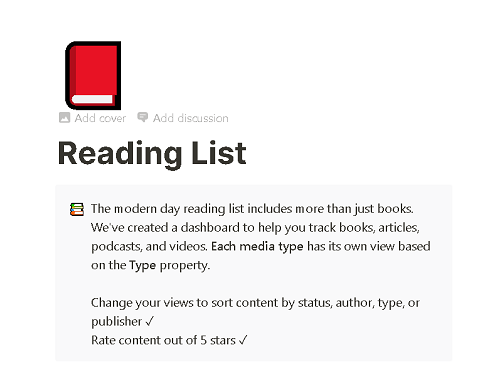
아이콘 추가/변경
Notion을 처음 열면 왼쪽 마스터 목록의 많은 항목 앞에 이모티콘이 표시됩니다. 또한 이러한 항목 중 하나를 클릭하면 일반 텍스트보다 더 큰 정확한 이모티콘을 볼 수 있습니다. 왼쪽 콘텐츠 목록에도 표시되는 맞춤형 큰 이모티콘을 얻는 방법이 궁금하시다면 걱정하지 마세요. 이것은 매우 간단합니다.
Notion의 모든 단일 페이지 또는 하위 페이지에는 아이콘 추가 첫 번째 제목 위의 옵션입니다. 표시되지 않는 경우 페이지 이름 위로 마우스를 가져가면 표시됩니다. 여기를 클릭하면 임의의 아이콘이 추가됩니다. 차례로 새로 추가된 임의의 아이콘을 클릭하면 사용 가능한 모든 이모티콘 목록이 열립니다. 원하는 이미지를 업로드하거나 링크를 통해 추가할 수도 있습니다. 어느 쪽이든 선택한 아이콘이 왼쪽 콘텐츠 목록에 나타납니다.
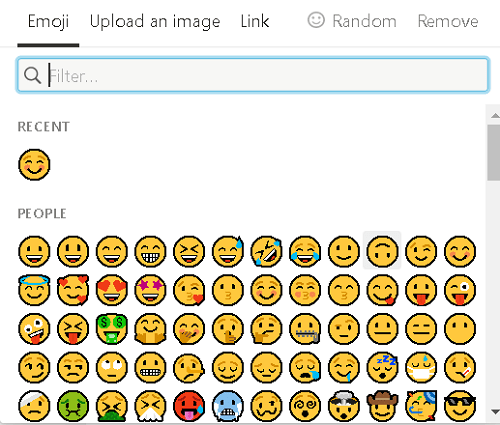
당신은 또한 선택할 수 있습니다 무작위의 이모티콘 메뉴에서 임의의 아이콘이 해당 페이지/하위 페이지에 할당됩니다. 아이콘을 완전히 제거하려면 다음을 사용하십시오. 제거하다 이모티콘 메뉴의 오른쪽 상단에서
표지 추가
당신이 찾았을 때 아이콘 추가 이전에 명령을 본 적이 있을 것입니다. 표지 추가 옵션. 글쎄, 당신은 이미 그것을 짐작했을 것입니다. Facebook 표지와 거의 동일하게 작동합니다. 페이지의 상단 영역을 덮을 배경 이미지이므로 더 전문적으로 보입니다.
Notion의 표지는 다양한 배경이 될 수 있습니다. 기본적으로 표지 추가 기능을 선택하면 페이지 또는 하위 페이지의 상단에 임의의 Notion 스톡 갤러리 이미지가 나타납니다. 그 위에 마우스를 올려 놓고 선택하십시오. 커버를 바꾸다. 그러면 이전의 이모티콘 메뉴와 유사한 메뉴가 열립니다. NASA와 같은 다양한 갤러리뿐만 아니라 다양한 색상 및 그라디언트 옵션 중에서 선택할 수 있습니다.
그러나 여기에 자신의 사진을 사용하려면 선택하기만 하면 됩니다. 업로드 메뉴 상단에 있습니다. 그런 다음 선택 이미지 선택 업로드하려는 항목을 찾습니다. 외부 링크를 이미지에 붙여넣을 수 있는 링크 옵션도 있습니다.
표지 추가가 완료되면 표지 위로 마우스를 가져간 다음 선택하여 위치를 변경할 수 있습니다. 정복. 이렇게 하면 원하는 위치에서 사용하기 위해 이미지를 드래그할 수 있습니다.
이 표지는 콘텐츠 메뉴의 페이지/서브페이지 앞에 나타나지 않습니다. 선택한 아이콘 이모티콘만 볼 수 있습니다.
이미지 추가
텍스트를 더 보기 좋게 만들려면 이미지 외부에 업로드하거나 링크해야 합니다. Notion 페이지는 단순할 수 있으며 이모티콘 아이콘만 있을 수 있습니다. 그러나 그들은 Notion 페이지가 아닌 전문 기사처럼 보일 정도로 더 전문적 일 수 있습니다. Notion을 사용하면 검색 엔진이 기사를 검색 결과로 표시하고 대중에게 공개할 수 있습니다.
여기에서 텍스트에 이미지를 사용하는 것이 시작됩니다. 이미지를 추가하는 것은 + 빈 콘텐츠 상자 옆에 있는 아이콘. 또는 "/". 두 경우 모두 동일한 콘텐츠 메뉴가 열립니다. 아래로 스크롤 영상 검색 상자에 "이미지"를 입력하거나 입력하십시오. 이미지 추가 항목을 추가하면 컴퓨터에서 이미지를 선택하거나 이미지에 대한 링크를 붙여넣으라는 메시지가 나타납니다. 링크 삽입 옵션.
이미지를 전략적으로 배치하고 Notion의 모든 서식 옵션을 사용하여 고급 로드맵에서 합법적인 전문 기사에 이르기까지 무엇이든 만들 수 있습니다.
보너스: 모바일에 이모티콘 및 아이콘 추가
모바일 장치를 사용하여 텍스트에 이모티콘을 추가하는 것은 문자 메시지를 보내는 동안 이모티콘을 추가하는 것만큼 간단합니다. 기기 키보드의 일부로 사용할 수 있는 휴대전화/태블릿의 이모티콘 메뉴를 사용하세요.
아이콘과 표지의 경우 새 페이지나 하위 페이지를 추가한 후 페이지 상단을 탭하고 아이콘 추가 옵션이 나타납니다. 여기에서 데스크탑과 동일한 옵션이 제공됩니다. 커버도 마찬가지입니다. 그냥 탭 표지 추가 옵션이 공개되면 컴퓨터에서 수행한 작업을 수행합니다.
Notion에 이모티콘과 이미지 추가하기
이모티콘에 관해서는 개념이 엄격하지 않습니다. 사실, 이모티콘 아이콘으로 이미 설정된 일부 기본 아이콘이 있습니다. 그러나 페이지를 원하는 대로 정확하게 표시할 수 있는 다른 가능성이 많이 있습니다. 이모티콘, 아이콘 및 표지 옵션을 사용하여 자신과 팀을 위한 완벽한 작업 공간을 만드십시오.
Notion 페이지에 이모티콘을 추가하셨습니까? 아니면 일을 전문적으로 유지하는 것을 선호합니까? 당신의 작업 공간은 미학적으로 어떤 모습입니까? 아래 의견 섹션에 알려주십시오. 그리고 즐겨찾는 Notion 페이지의 이미지도 자유롭게 첨부하세요.

